Книга: Обработка баз данных на Visual Basic®.NET
Объект Connection
Разделы на этой странице:
Объект Connection
Этот объект модели ADO.NET очень похож на объект Connection в классической модели ADO. Его предназначение очевидно: он служит для установления соединения с заданным источником данных и с указанным в строке подключения учетным именем и паролем. Соединение можно настроить, редактируя нужным образом значения параметров строки подключения. Объект Command (или DataAdapter) может затем использовать это подключение для выполнения нужных операций с источником данных.
НА ЗАМЕТКУ
В отличие от объекта Connection в модели ADO в объекте Connection в модели ADO.NET нет методов Execute и ОpenSchema. Для выполнения команд SQL следует использовать объекты Command или DataAdapter. Функции метода OpenSchema реализуются с помощью методов GetOleSchemaTable объекта OleDbConnection.
Хотя объекты OleDbConnection, SqlConnection и OdbcConnection реализуют одинаковые интерфейсы, они все же имеют разные реализации. Например, они имеют разный формат строки подключения. В объекте OleDbConnection используется стандартный формат строки подключения OLEDB с незначительными исключениями. В объекте OdbcConnection также используется стандартный формат строки подключения ODBC, но с незначительными отклонениями. Наконец, в объекте SqlConnection используется совершенно другой формат строки подключения, который имеет отношение только к SQL Server версии 7.0 или выше.
Более того, некоторые объекты обладают дополнительными свойствами. Например, объект OleDbConnection имеет свойство Provider для указания используемого провайдера данных OLEDB, а объект OdbcConnection имеет свойство Driver для указания используемого драйвера ODBC. Объект SqlConnection вообще не имеет этих свойств, так как используется с предопределенным источником данных, т.е. с SQL Server. Однако он имеет свойства PacketSize и WorkstationID, которые используются только для работы с SQL Server и не нужны для других типов подключения.
Итак, приступим к созданию кода. Познакомимся последовательно со всеми типами источников данных, начав с самого простого примера, который по мере продвижения к концу главы будет постепенно усложняться.
1. Запустите интегрированную среду разработки приложений Visual Studio .NET.
2. Создайте новый проект Visual Basic Windows Application. Для этого в диалоговом окне New Project (Новый проект) выберите тип проекта Visual Basic Project в области Project Types (Типы проектов), а затем шаблон Windows Application (Приложение Windows) в области Templates (Шаблоны).
3. Назовите проект DataProviderObjects.
4. Укажите путь к файлам проекта.
5. Увеличьте размер формы Form1.
6. В окне Properties укажите значение Data Provider Objects для свойства Text формы Form1.
7. В верхнем левом углу формы создайте кнопку, перетаскивая ее из панели элементов управления.
8. В окне Properties укажите значение cmdConnection для свойства (Name) и значение Connection для свойства Text этой кнопки.
9. В верхнем правом углу формы создайте текстовое поле, перетаскивая его из панели элементов управления.
10. В окне Properties укажите значение txtResults для свойства (Name), значение True для свойства Multiline и значение Both для свойства ScrollBars этого текстового поля.
11. Увеличьте размер текстового поля, чтобы оно занимало до 80% всей площади формы.
По окончании этих операций форма будет выглядеть так, как на рис. 4.2.
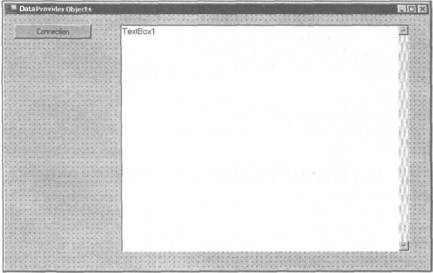
РИС. 4.2. Форма Form1 проекта DataProviderObjects
Перейдите в окно редактирования кода формы и включите в верхнюю часть файла приведенные ниже строки, которые импортируют пространства имен, используемые здесь и в следующих примерах главы.
Imports System.Data
Imports System.Data.SqlClient
Imports System.Data.OleDb
Imports Microsoft.Data.Odbc
Обратите внимание, что эти пространства имен содержат классы и определения объектов ADO.NET для каждого провайдера данных.
НА ЗАМЕТКУ
Среда Visual Studio .NET может не обнаружить пространство имен Data.Odbc, потому что оно является расширением базовой версии продукта. В таком случае выполните ряд действий.
1. Скопируйте инсталлятор провайдера данных ODBC с Web-узла компании Microsoft и выполните все инструкции по инсталляции.
2. В окне SolutionExplorer щелкните правой кнопкой мыши на папке References проекта DataProviderObjects.
3. Выберите в контекстном меню команду Add Reference.
4. Во вкладке.NET диалогового окна Add Reference прокрутите список компонентов и найдите файл Microsoft.Data.Odbc.dll.
5. Щелкните дважды на файле Microsoft.Data.Odbc.dll для включения его в список избранных компонентов Selected Components в нижней части диалогового окна Add Reference.
6. Щёлкните на кнопке ОК для закрытия диалогового окна Add Reference.
Если по какой-либо причине не распознано какое-то другое импортированное пространство имен, потребуется привести ссылку на файл System.Data.dll. Для этого выполните действия, перечисленные в пп. 2-6, где вместо файла Microsoft.Data.Odbc.dll при выполнении п. 4 нужно использовать файл System.Data.dll.
Теперь для кнопки btnConnection нужно создать код, приведенный в листинге 4.1, для создания подключения к базе данных pubs сервера SQL Server. Этот код создает подключение и отображает состояние подключения до и после попытки подключения к базе данных.
Листинг 4.1. Код открытия подключения и отображения его состояния
Private Sub btnConnection Click(ByVal sender As System.Object, _
ByVal e As System.EventArgs) Handles btnConnection.Click
' Создание экземпляра объекта Connection
Dim cnn As SqlConnection = New SqlConnection()
' Создание строки подключения
cnn.ConnectionString = "server=localhost;uid=sa;database=pubs"
txtResults.Clear()
' Отображение состояния подключения
If (cnn.State = System.Data.ConnectionState.Open) Then
txtResults.Text = txtResults.Text & "Connection is Open"
Else
txtResults.Text = txtResults.Text & "Connection is Closed"
End If
txtResults.Text = txtResults.Text & ControlChars.CrLf
' Открытие подключения
txtResults.Text & "Opening DB connection…" _
& ControlChars.CrLf & ControlChars.CrLf
cnn.Open()
' Отображение состояния подключения
If (cnn.State = System.Data.ConnectionState.Open) Then
txtResults.Text = txtResults.Text & "Connection is Open"
Else
txtResults.Text = txtResults.Text & "Connection is Closed"
End If
txtResults.Text = txtResults.Text & ControlChars.CrLf
End Sub
СОВЕТ
Новым полезным компонентом Visual Basic .NET является возможность получения текстового представления для значений перечисления (enum) вместо создания специальной подпрограммы на основе операторов select-case для всех возможных значений перечисления. Все типы перечисления, которые являются объектами, наследуют метод ToString, возвращающий строку с текстовым представлением текущего значения. В листинге 4.1 используется приведенный ниже фрагмент кода для отображения состояния подключения на основе операторов if-else.
' Отображение состояния подключения – вариант 1
If (cnn.State = System.Data.ConnectionState.Open) Then
txtResults.Text = txtResults.Text& "Connection is Open"
Else
txtResults.Text = txtResults.Text& "Connection is Closed
End If
Его можно заменить другим вариантом кода, содержащим только одну строку.
' Отображение состояния подключения вариант 2
txtResults.Text & "Connection is " & cnn.State.ToString & ControlChars.CrLf
После запуска полученного приложения DataProviderObjects и щелчка на кнопке Connection в текстовом поле появятся строки о закрытии подключения, о состоянии подключения и повторном открытии подключения, как показано на рис. 4.3.
НА ЗАМЕТКУ
При создании рабочего кода нужно выбрать и реализовать стратегию обработки исключительных ситуаций для большинства подпрограмм и операций. Обычно основана на блоках try-catch обработки исключительных ситуаций. Этот код не включен в приведенные здесь примеры, потому что наша цель — сфокусировать внимание на концепциях программирования баз данных, а не на описании общих принципов программирования для Visual Basic .NET.
- Объект WshNetwork
- Работа с объектами соединения
- Работа с объектами Recordset
- Работа с ConnectionStringBuilder в .NET 2.0
- Использование объектов Connection и Command во время создания приложения
- 1.1. Введение в объектно-ориентированное программирование
- ЧАСТЬ IV. База данных и ее объекты.
- 1.1.1. Что такое объект
- Практическая работа 53. Запуск Access. Работа с объектами базы данных
- Физические объекты
- Иерархия объектов в InterBase
- Системные переменные ROWS_AFFECTED, GDSCODE, SQLCODE, TRANSACTIONJD, CONNECTIONJD




